|
|
|
買う前にチェック! 携帯メモリ管理ソフトレビュー
|
![]() |
|
第1回:「携快電話8」
|
 |
 |
携帯電話を利用していて不安になるのが、故障した時や紛失した時のこと――携帯電話に保存されているデータをすべて失うことだ。そういった問題を解決してくれるのが携帯電話のメモリを管理するソフトだ。アドレス帳のデータ、メールのデータなどを保存しておくことができるので、紛失した場合だけでなく、携帯電話を買い換えた時なども、新たに入力する必要がない点がたいへん便利だ。最近では、単にデータをバックアップできるというだけでなく、待受画面作成機能やスケジュールを管理機能を持つなど、多機能になってきているのもユーザーにとってはありがたい。
しかし、問題はいろいろなメーカーからいろいろなソフトが発売されていて、いったいどれがいいのかがわからないということ。そこで、本連載では、主な携帯電話メモリ管理ソフトの機能を毎週1本ずつ、5回にわたってご紹介していく。
最初は、ソースネクストの「携快電話8」だ。すべてのキャリアに対応していて、しかも最新のドコモ505シリーズなどにも対応。使いやすいソフトとして認知されている携帯電話メモリ管理ソフトである。
 |
●動作環境
OS:Windows XP/Me/98/98SE/2000 Professional
CPU:Pentium 300MHz以上
メモリ:64MB以上(128MB以上推奨)
ハードディスク:空き容量40MB以上
CD-ROM:必須
USB:1.0/1.1/2.0
Internet Explorer:5.5以上
●対応機種
ソースネクストの「携快電話8」製品情報ページから検索可能 |
■ インストールと起動、使用機種の設定
|
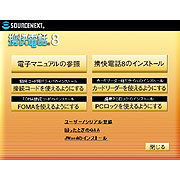
|
|
CD-ROMをドライバに入れると立ち上がるインストールメニュー。インストールしたい内容を選択すればあとはウィザードに従っていくだけというカンタンなもの。USBケーブルはドライバをインストールするまで挿さないように。
|
インストールはカンタンだ。添付のCD-ROMをドライブに入れると自動的にメニューが開く。アプリケーションのインストールだけでなく、携帯電話とパソコンを接続するUSBケーブルのドライバなどのインストールもここから行なう。インストールしたい内容を選択すればあとはウィザードに従っていくだけでいいので問題が起きることはないだろう。
インストールが完了すると、デスクトップに「携快電話8」というショートカットアイコンができる。これをダブルクリックすることで「携快電話8」は起動する。
まず最初に「機種設定」をクリックして、利用している携帯電話の機種を設定する。
ウィザードに従っていけば自動的に機種が認識される。まれに認識されない機種があるので、その場合には自分で直接その機種を指定する必要がある。
携帯電話は年間通してかなりの機種が発売されるが、新機種が出るごとに携快電話8もアップデートされている。新たなアップデータがリリースされると、携快電話の起動時に「アップデータがリリースされています」と音声で告知してくれるので、「アップデート」をクリックすると、携快電話8が自動的にアップデートされる(常時インターネットに接続されている環境の場合)。
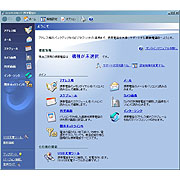
|

|
|
携快電話8の起動画面。ここから利用したい機能をクリックする
|
このとき、パソコンと携帯電話がUSBケーブルで接続されていることに注意。また、利用するUSBケーブルのドライバがインストールされている必要がある
|

|
|
ウィザードに従っていくことで、自動的にアップデートされる
|
■ 電話番号は「アドレス帳」で管理
携帯電話メモリ管理ソフトのメインの機能がこの「アドレス帳」だ。電話番号を管理するのだが、単にひとつの番号が管理できるだけでなく、複数の電話番号、メールアドレス、住所なども管理できる。利用する携帯電話が住所などに対応していない場合もあるが、その場合も管理はできるので、このアドレス帳を自分のメインの住所録として利用することも可能だ。
携快電話6の電話帳ファイル、Windowsアドレス帳、CSV形式(カンマ区切り)ファイルからインポートすることも可能だ。
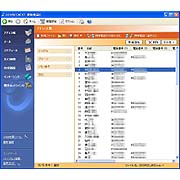
|

|
|
アドレス帳の一覧画面。ここで携帯電話のメモリを読み込んだり、携帯電話のメモリに書き込んだりできる。また、携帯電話の登録ナンバーを書き換えたり、グループを設定したりすることも可能。J-フォンからボーダーフォンに変わったことによるメールアドレスの一括変更にも対応している
|
ひとつの項目をダブルクリックすると開く画面。ここで住所やメールアドレスなどを登録することができる。電話番号、メールアドレスは4つまで登録可能だ(ただし携帯電話が複数の電話番号に対応していない場合があるので注意)
|
■ 携帯電話で受信したメールを管理する「メール」
受信したメールをバックアップすることができる。メールを送る場合、ここでメールを作成して保存、携帯電話に書き込んで携帯電話から送信することも可能だ。普段パソコンで利用しているメールソフトから送信することもできる。キーボードでメールが作成できるのでたいへん便利だ。また、メールの管理も新たにフォルダを作って管理することも可能。Outlook Expressにメールをエクスポートすることもできる。
なお、このメール機能は、au、ツーカー端末には対応していないので注意が必要だ。

|

|
|
携帯電話で受信したメールを読み込んだ画面
|
メッセージの作成画面。iモード端末の場合には、絵文字を入力することも可能だ。顔文字もカンタンに入力できるようになっている
|
■ PIMとしての利用もOK「スケジュール」
スケジュール機能に対応した携帯電話のスケジュールの管理ができる。携快電話8で入力して携帯電話に書き込んだり、携帯電話で入力したものを携快電話8に読み込んだりすることが可能。これまでパソコンでスケジュールを管理していない場合でも、携快電話8で合わせて管理できるようになるので、利用してみると便利ではないかと思う。ただし、ボーダーフォン端末には対応していないので注意が必要だ。
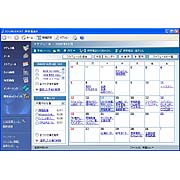
|

|
|
スケジュールの一覧を見ることのできる画面
|
予定をクリックすることで、その予定の詳細を見ることができる。もちろん変更することも可能だ
|
■ 写真の取り込み管理は「カメラ画像」で
携帯電話のデジカメ機能で撮影した写真を取り込み、管理することができる。ただし、最近のメガピクセル携帯に関しては、写真をダイレクトに取り込むことは不可能だ(auのA5401CAは外部メモリを持っていないのでダイレクトに取り込むことが可能)。したがって、そのような場合にはメモリカードリーダーから取り込む必要があるので、注意してほしい。

|

|
|
メモリカードリーダー経由で写真を取り込んだ一覧画面。最初から準備されているフォルダに取り込むこともできるし、任意のフォルダを作って管理することも可能だ
|
メモリカードリーダーが同梱されているパッケージもある。メモリカードリーダーを持っていないというユーザーはこのパッケージを選択するといいだろう
|
取り込んだ写真は、待ち受け画面の作成や編集のほか、プリントもできる。待ち受け画面は利用したい写真を選択し、あとはウィザードに従っていくだけ、というカンタンな操作で作成できる。また、編集は「画像編集ツール」が起動するので、そこでコントラストや色相、明るさなどを変更することが可能だ。
プリントは、単に印刷するだけでなく、フレームやスタンプで装飾したり、シールにしたりすることが可能だ。
残念なのは、ムービー(動画)の取り込みに対応できていない機種がけっこう多いこと。ただし、FOMAで撮影したムービーの読み込みには対応している。また、プレーヤーをパソコンにダウンロードするとパソコンで再生することも可能だ。

|

|
|
画像編集ツール。カンタンなフォトレタッチソフトだ。“カンタン”といっても、コントラストや色相、明るさ、彩度……など必要な機能はほとんど揃っている。シャープネス、平均化、モザイク、エンボス……などの効果も準備されている
|
プリントも印刷ウィザードに従っていくだけというカンタンなもの。エーワンやエレコム、ヒサゴなど選択できる用紙も豊富なのが特徴だ
|
■ 待受画面がカンタンに作成できる「待受画面」
携帯電話のカメラではなくデジカメで撮影した写真を待受画面にしたい、あるいは自分で描いたイラストを待ち受け画面にしたい、というような場合、携帯電話の液晶画面の大きさに画像を合わせないといけないのは結構めんどう。携快電話8の「待受画面」を利用すれば、自動的に携帯電話のサイズにリサイズしてくれるのでたいへん便利だ。

|

|
|
ウィザード形式なのでカンタンに待受画面が作成できる。作成した画像はソースネクストのサーバーにアップされ、メールで通知される。あとは、そのメールに添付された写真を保存することで待受画面が変更できる。この機能を利用するためには、ソースネクストにユーザー登録することで発行されるIDとパスワードが必要である
|
NTTドコモのD505iの待受画面を変更してみた
|
■ Outlookと同期が取れる「インターシンク」
アドレス帳やスケジュールをパソコンで管理してきたユーザーの場合、携快電話8で別途管理するのは面倒だろう。そうした場合は、インターシンク機能を利用しよう。インターシンク機能は、パソコンのソフトと携帯端末との同期を取る機能で、対応しているソフトは以下の通りだ。
| 【アドレス帳】 |
【スケジュール】 |
Outlook Express 共有連絡先
Microsoft Outlook 2002 連絡先(個人用)
Microsoft Outlook 2000 連絡先(個人用)
サイボウズ Office4 共有アドレス帳
宛名職人住所録ファイル(ATA形式)
筆王住所録ファイル
筆まめ住所録ファイル
CSVファイル
Palmアドレス
Pocket PC 連絡先 |
Microsoft Outlook 2002 予定表
Microsoft Outlook 2000 予定表
サイボウズ Office4.0 スケジュール |
このインターシンク機能を使った場合には、携快電話8では管理する必要がない。Outlookなどで入力して、携帯電話と接続してインターシンク機能でデータの同期を取るだけだ。データ管理をする上でたいへん便利な機能である。

|
|
インターシンク機能で、携帯電話のアドレス帳、スケジュールをOutlookなどと同期をとる
|
■ 圏外ホットライン5
携帯電話が圏外の場合や電源オフの場合に着信記録が残せるのが「圏外ホットライン5」だ。
これは、携帯電話の転送機能を利用するもの。ソースネクストと契約することによって圏外ホットライン用の電話番号が与えられ、携帯電話にかかってきた電話をその電話番号に転送させることにより、携帯電話が圏外や電源オフの場合でも、ソースネクスト側に着歴が残るというものだ。単に着歴が残るだけでなく、その着歴を自動的にメールで知らせてくれるという機能である。
ただし、ドコモ以外の機種では、着歴は残せても留守録とかができるわけではないので(ドコモの転送機能は転送後留守録することが可能)、単に電話番号がわかるだけだ。したがって、留守電に録音してくれる人が多いというユーザーの場合は、留守電を利用した方が便利なのでは……という印象を受けた。また、非通知でかけてくる人が多いというユーザーの場合も、“非通知の電話があった”という着歴のメールが届くだけなので筆者としてはそれほど便利とは感じられなかった。
この「圏外ホットライン5」は、最初の1カ月間は無料だが、それ以降は有償(6カ月ごとのサービス使用料が600円+日割り分)である。

|

|
|
ソースネクストが発行したID、パスワード、利用する携帯電話の電話番号を入力して認証を行ない、そこで着信通知を送ってほしいメールアドレスなどを登録する。このとき、インターネットに接続できる環境が必要だ
|
携帯電話のメールアドレスを登録しておけば、このようなメールが携帯電話に届く。着信通知のメール転送は3カ所まで指定することができる
|
■ 携帯PCロック
この「携帯PCロック」は、利用しているパソコンのロックと解除が携帯電話でできるという機能だ。携帯電話とパソコンを専用のUSBケーブルでつなぎ、この機能をオンにする。その後ケーブルをパソコンから抜くことで、パソコンがロックされて利用できなくなるのである。利用したい時には、携帯電話とケーブルをパソコンに挿すことによりロックが解除される。1人の環境で使っている場合にはあまり必要ないかもしれないが、会社など複数の人がいる環境で使う場合、パソコンの前から離れる時などには便利な機能だろう。

|
|
パソコンがロックされている状態の時に表示されている画面
|
■ 実際に使ってみて
この携快電話8を使って感じたのは、けっこう操作がカンタンだということ。すべての機能をホーム画面から起動できるのがいい。また、それぞれの機能がアイコンやボタンから利用でき、ほとんどがウィザードに従っていくだけでいいというのもユーザーにとってはありがたい。マニュアルを参照せずに利用することができるだろう。
高機能でリーズナブルな価格。この携快電話8が人気のあるソフトだということはなるほどとうなずける。ドコモの端末を使っている人は迷わずこれを選択するといいだろう。FOMAにも対応しているし……。しかし、他のキャリアへの対応はちょっと残念だ。メール機能はau、ツーカーの機種に非対応、スケジュール機能はボーダフォンの端末に非対応だからだ。しかし、メインの機能であるメモリダイヤルの管理機能は、どのキャリアでもOK(いくつか例外はあるが)なので、メールの管理やスケジュールの管理は必要ないユーザーなら問題なく利用できるだろう。
また、筆者のようにメインのPIMとしてOutlookを利用している者にとっては、Outlookのデータを利用できるのがたいへん便利だ。メモリのデータは、一度入力してしまえば再び入力する必要はないとはいえ、最初からOutlookのデータがそのまま使えるのはありがたかった。Outlookユーザーにもオススメである。
■ URL
製品情報
http://www.sourcenext.com/products/kei8/
■ 関連記事
・ ソースネクスト、画像編集機能などを追加した「携快電話8」
・ ソースネクスト、携帯用ユーティリティ「携快電話8」を値下げ
・ 「携快電話8」にFOMA版とカードリーダー同梱版
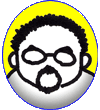 |
木地本 昌弥
大阪在住のライター。“効率”とか“便利”とかをキーポイントにした内容の執筆が好きだし得意。パソコン、携帯、PDA関連だけでなく、家電製品、熱帯魚、家具など……多ジャンルで執筆中。モノを選ぶ基準はすべて鳥肌が立つかどうかの“鳥肌度”で判断。映画が好き。カレーが好き。モノが好き。ホームページはこちら。 |
(木地本 昌弥)
2003/10/22 12:37
|
|
|
|
|
|